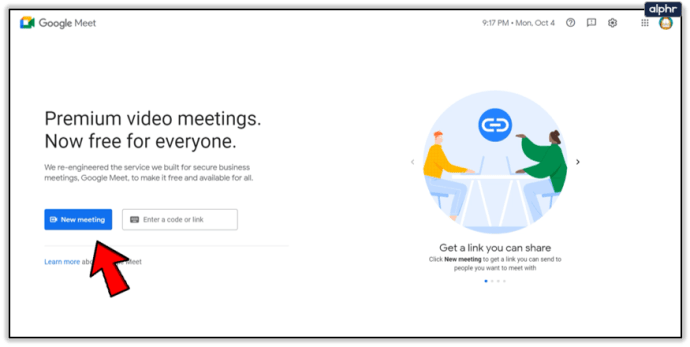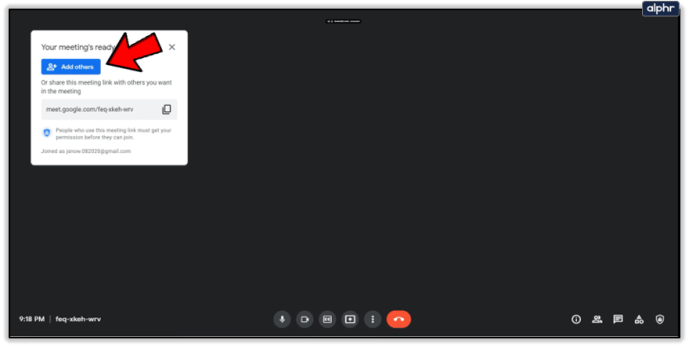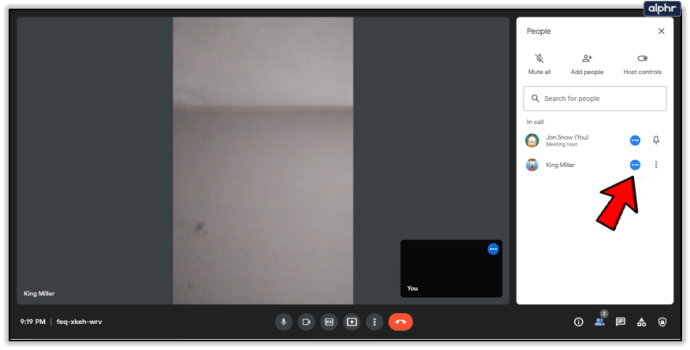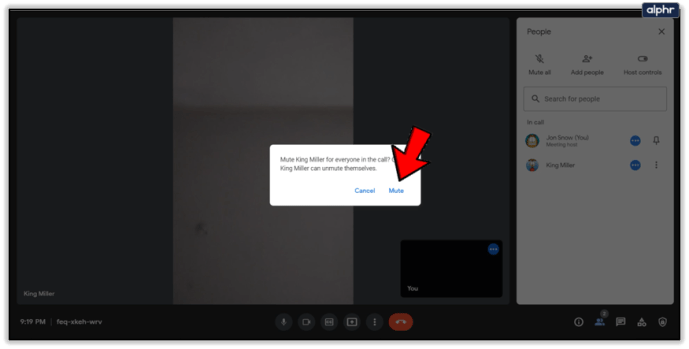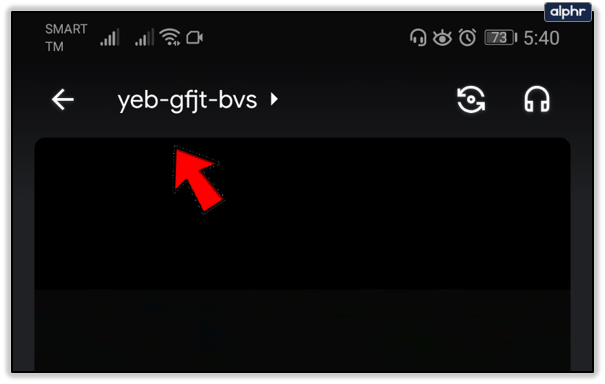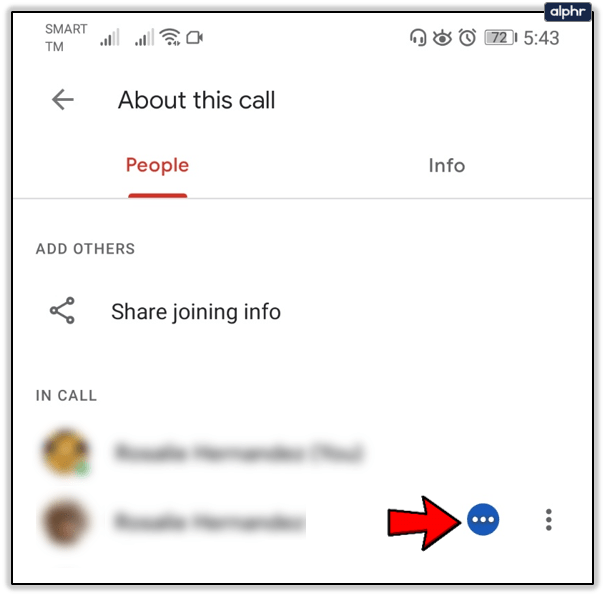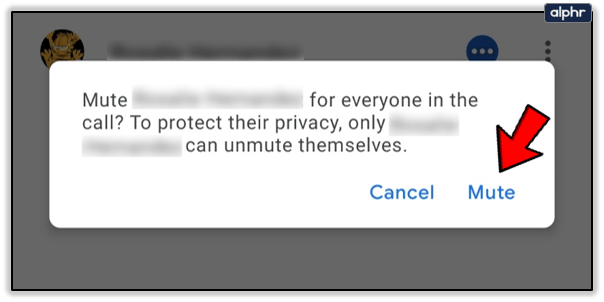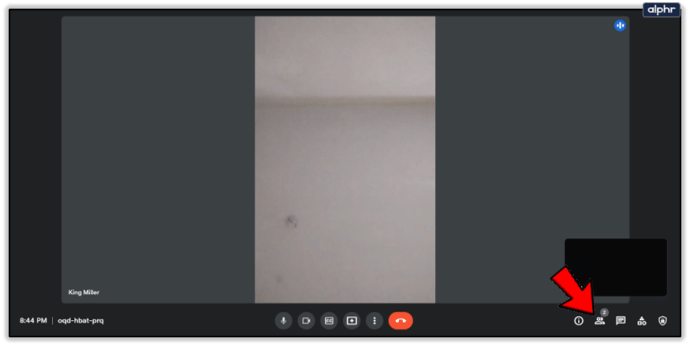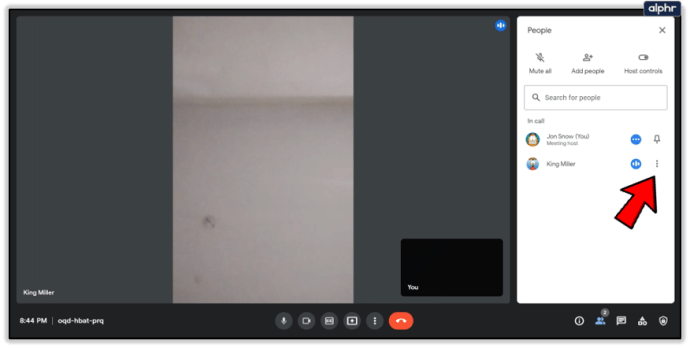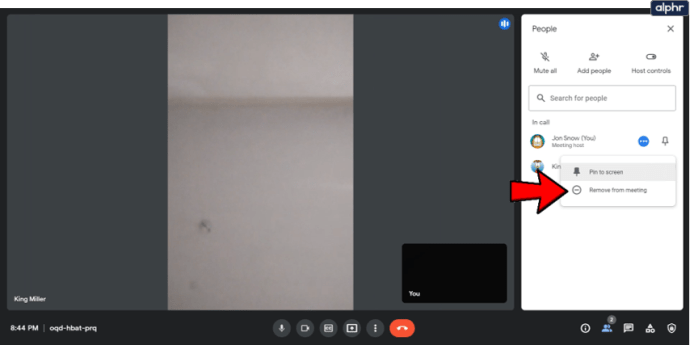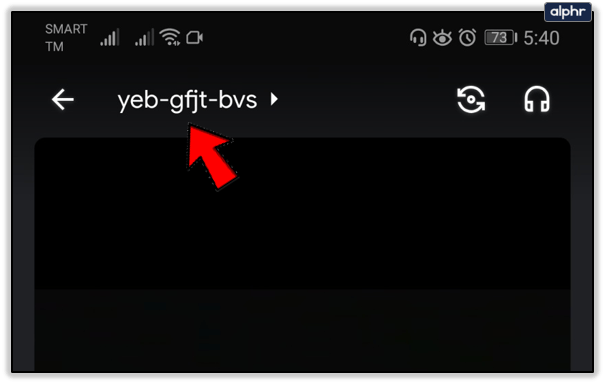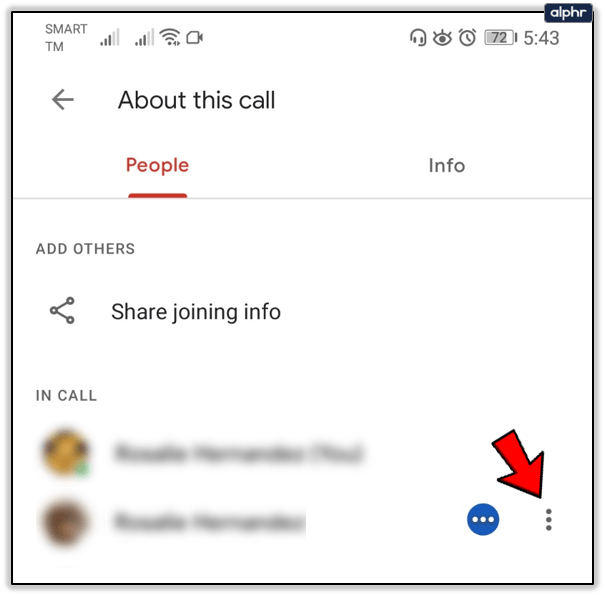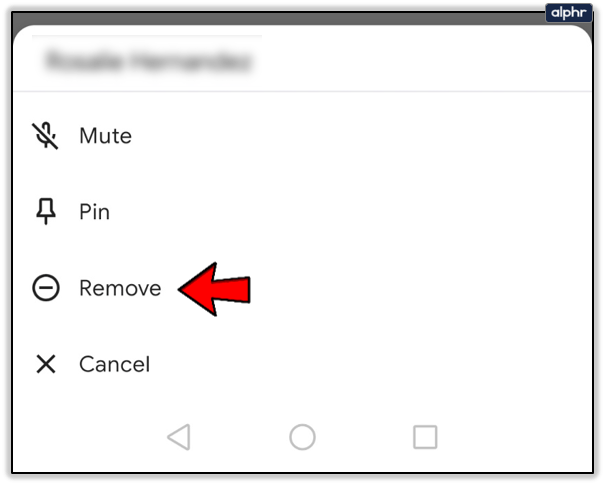So schalten Sie andere in Google Hangouts stumm
Wenn Sie sich die Anweisungen für Google Hangouts zum Stummschalten anderer ansehen, sind Sie hier richtig. Es gibt mehrere Gründe, warum Sie jemanden stummschalten möchten, und wir zeigen Ihnen, wie es geht.

Glücklicherweise besteht die Möglichkeit, genau das zu erreichen, unabhängig davon, ob Sie jemanden stummschalten möchten. Lesen Sie weiter, um eine detaillierte Anleitung zum Stummschalten und anderen Maßnahmen zu erhalten, die Sie in Google Meet ergreifen können. Nur damit wir das klarstellen: Hangouts Meet heißt jetzt Google Meet, und so werden wir es in diesem Artikel nennen.
So schalten Sie andere auf allen Geräten stumm
Das Stummschalten in Google Meet ist einfach und kann auf allen unterstützten Geräten (Android, iOS und Computer) durchgeführt werden. So machen Sie es auf einem Computer:
- Starten Sie ein Meeting in Google Meet. Klicken Sie auf diesen Link und drücken Sie Neues Treffen in der Mitte Ihres Bildschirms.
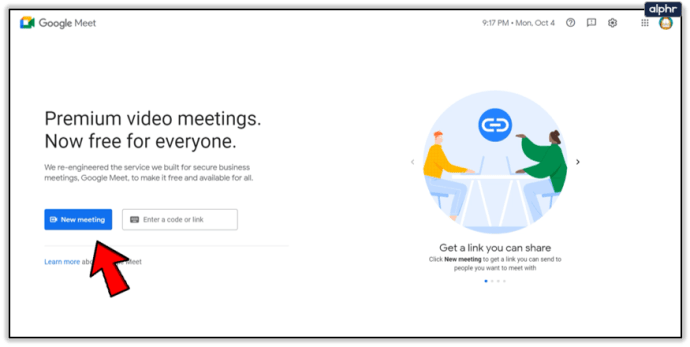
- Benennen Sie das Meeting und fügen Sie Teilnehmer hinzu. Sie können diese Schritte überspringen, wenn Sie sich in einer laufenden Sitzung befinden.
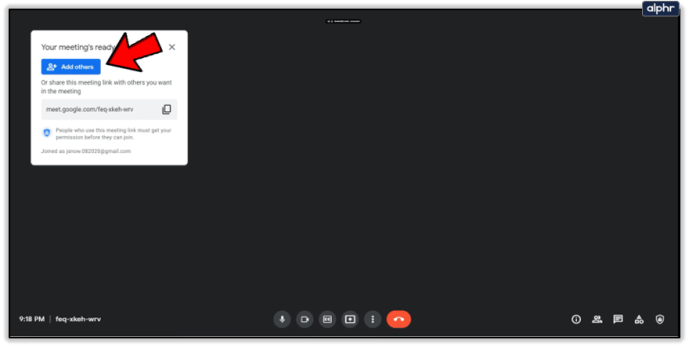
- Um jemanden stummzuschalten, wählen Sie die Stumm Option (drei gepunktetes Symbol) neben ihrem Profilbild.
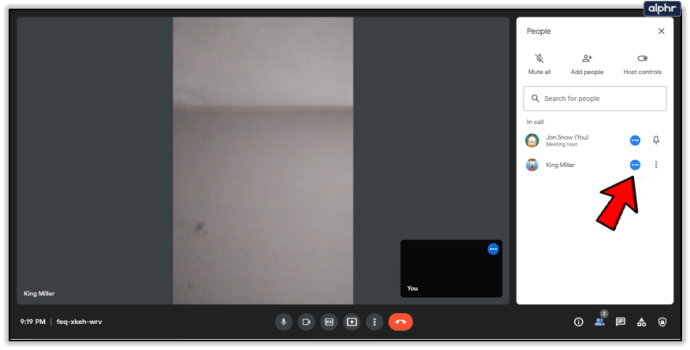
- Wählen Sie nun Stumm und bestätigen Sie die Entscheidung.
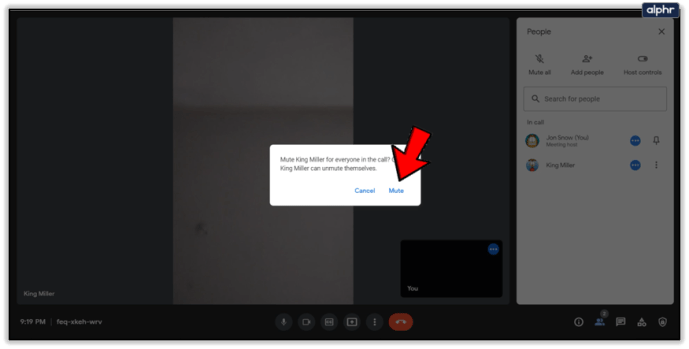
Sie können andere auf Android und iOS auf ähnliche Weise stummschalten. Folge den Schritten:
- Tippen Sie in einer laufenden Google Meet-Konferenz auf den Namen der Besprechung und wählen Sie dann das Personen Tab.
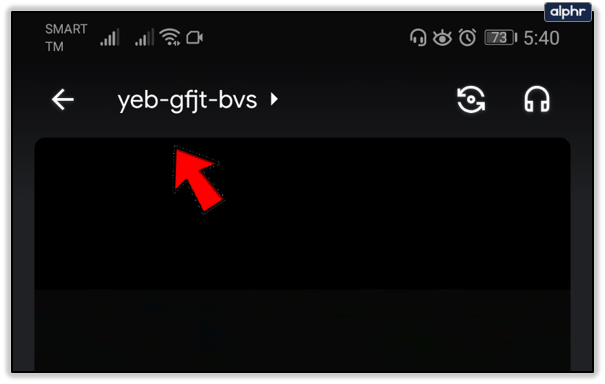
- Wählen Sie die Person aus, die Sie stummschalten möchten, und tippen Sie dann auf das Symbol mit den drei Punkten daneben.
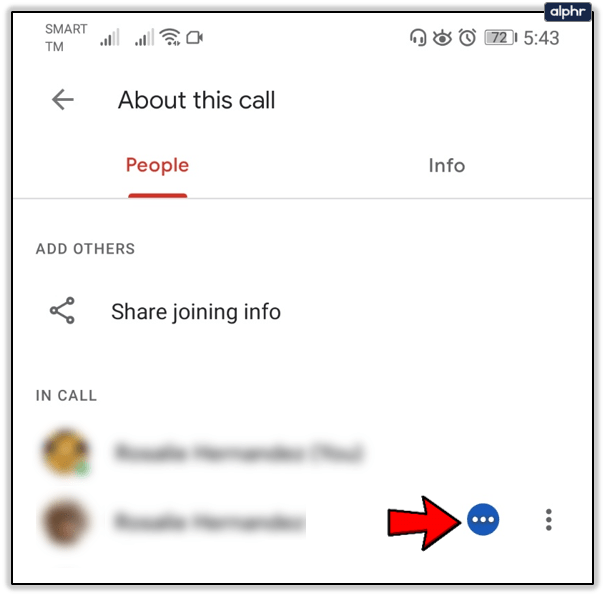
- Auswählen Stumm.
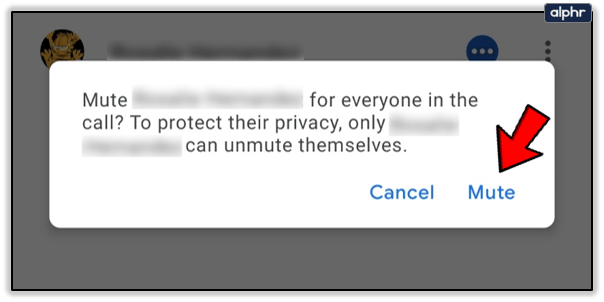
Sowohl Android- als auch iOS-Benutzer können Personen auch im Querformat stummschalten. In diesem Modus müssen Sie durch die Liste der Personen in einem Meeting blättern, eine Person auswählen und Stumm drücken.

Verwandte Tipps zum Stummschalten und Stummschalten von Teilnehmern für die Einwahl
Teilnehmer, die sich bei Google Meet einwählen, können ebenso wie oben beschrieben stummgeschaltet werden. Wenn Sie ein Telefonteilnehmer sind, können Sie sich mit dieser Tastenkombination selbst stumm schalten oder die Stummschaltung aufheben: *6 (Sternzeichen gefolgt von Ziffer 6).
Das Stummschalten in Google Meet ist praktisch, sollte aber nicht missbraucht werden. Die Person, die Sie stummschalten, wird nicht wissen, dass Sie es getan haben. Aus diesem Grund können Sie die Stummschaltung später nicht aufheben. Sie müssen die Stummschaltung selbst mit der Mikrofontaste oder *6 aufheben, wenn sie telefonieren.
Sie haben auch die Möglichkeit, sich selbst stummzuschalten, drücken Sie einfach die Mikrofontaste neben Ihrem Benutzersymbol. Jeder kann stummgeschaltet werden, mit einer Ausnahme. Wenn Sie Google Meet mit Bildungskonten verwenden, kann nur die Person andere stummschalten und entfernen, die die Besprechung erstellt hat.
Andere entfernen
Das Stummschalten in Google Meet ist nur eine vorübergehende Lösung. Manchmal reicht es einfach nicht. Wenn jemand in der Besprechung weiterhin unhöflich und unhöflich ist, können Sie ihn einfach entfernen. Nur derjenige, der die Konferenz organisiert hat, kann jedoch Teilnehmer entfernen.
So entfernen Sie jemanden von einem Computer:
- Wählen Sie in einem Meeting die Option Personen Möglichkeit.
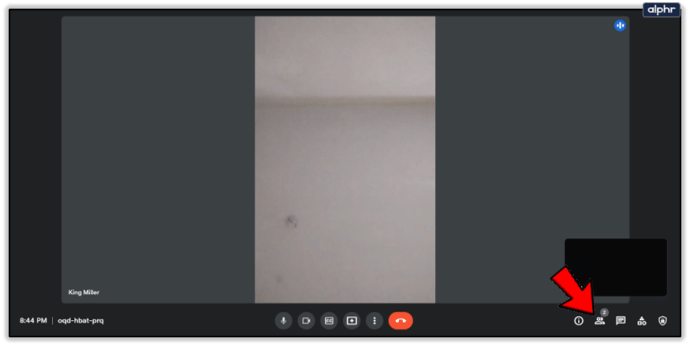
- Wählen Sie den Namen der Person aus, die Sie entfernen möchten, und klicken Sie dann auf das Mehr Möglichkeit daneben.
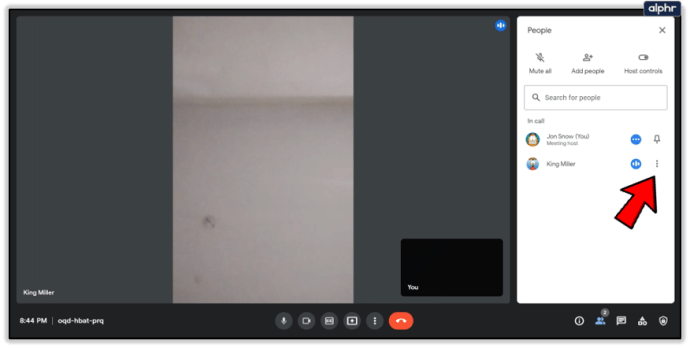
- Drücken Sie schließlich Entfernen.
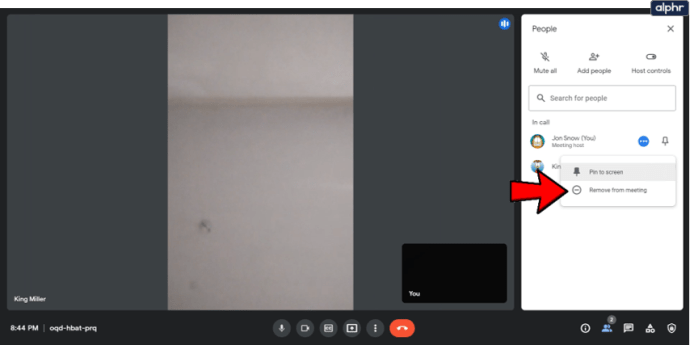
Das Entfernen von Personen auf Android und iOS funktioniert auf die gleiche Weise. Folge den Schritten:
- Tippen Sie während eines Meetings oben auf dem Bildschirm auf den Meeting-Namen und wählen Sie dann die Registerkarte Personen.
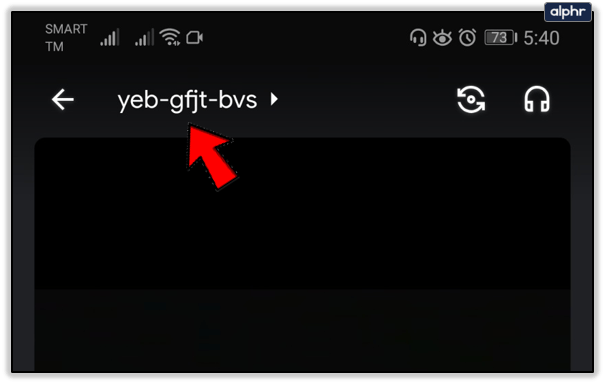
- Wählen Sie die Person aus, die Sie entfernen möchten, und tippen Sie dann auf Mehr Möglichkeit daneben.
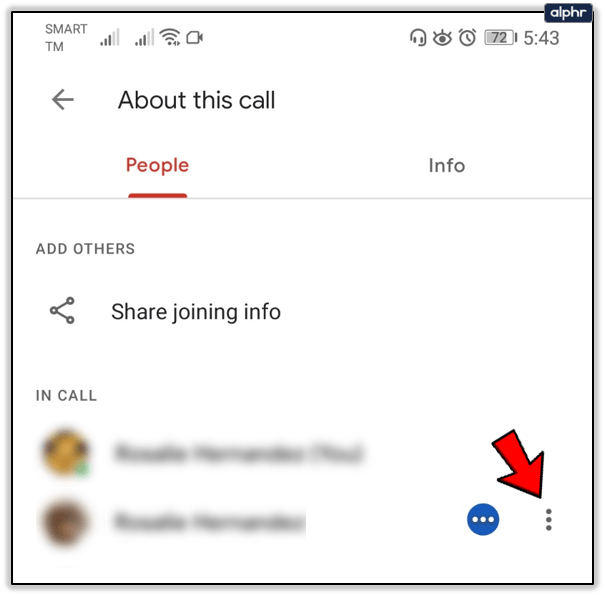
- Wählen Sie nun die Entfernen Möglichkeit.
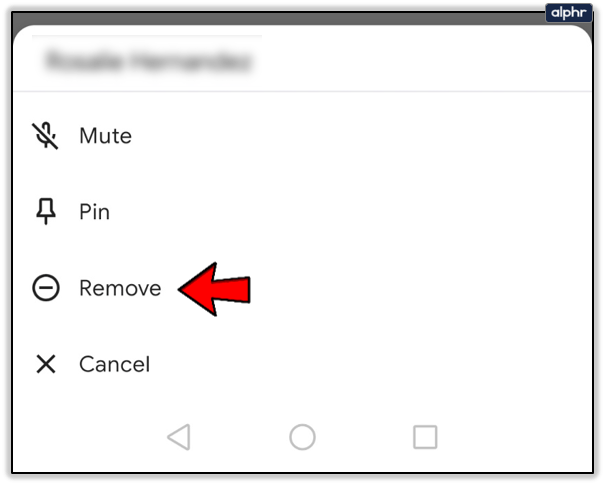
Das Entfernen ist noch heikler als das Stummschalten, also stellen Sie sicher, dass Ihre Entscheidung, jemanden aus einem Meeting zu entfernen, gerechtfertigt ist. Wenn jemand inaktiv oder nicht am Gerät ist, können Sie ihn aus der Unterhaltung entfernen. In jedem anderen Szenario verwenden Sie Ihr bestes Urteilsvermögen, um die Entscheidung zu treffen.

Kommunikation ist entscheidend
Wenn Sie in Google Meet an einer wichtigen Besprechung teilnehmen, versuchen Sie, professionell zu bleiben und alles einzurichten und zu funktionieren. Schalten Sie jemanden nicht sofort stumm, wenn er laut ist oder sein Mikrofon nicht funktioniert. Versuchen Sie zunächst, die Situation zu erklären. Auch das Entfernen von Personen aus Anrufen sollte nicht auf die leichte Schulter genommen werden.
Wie sind Ihre Erfahrungen mit Google Meet? Funktioniert alles wie gewünscht? Lassen Sie es uns im Kommentarbereich unten wissen.